Wie man Mo.Co auf dem PC spielt: Kompletter Leitfaden
Diese Anleitung zeigt dir, wie du Mo.Co auf deinem PC mit Screen Mirroring spielen kannst. Bitte beachte, dass dieser Leitfaden speziell für Android-Geräte gilt.
Voraussetzungen
Bevor wir beginnen, benötigst du:
- Ein Android-Gerät mit installiertem Mo.Co
- Ein USB-Kabel, um dein Gerät mit dem PC zu verbinden
- Einen Windows-PC
- Das scrcpy Screen Mirroring Programm
Schritt 1: Screen Mirroring Programm herunterladen
Lade zunächst das Screen Mirroring Programm vom offiziellen Repository herunter: Scrcpy für Windows herunterladen
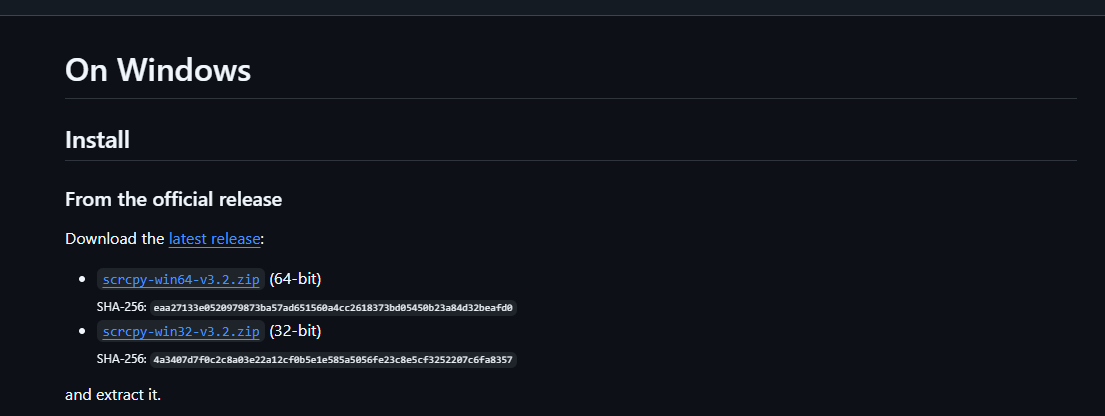
Nach dem Download erhältst du eine ZIP-Datei. Entpacke diese Datei an einem Ort deiner Wahl auf deinem PC.
Schritt 2: Entwickleroptionen aktivieren
Um dein Android-Gerät mit deinem PC zu verbinden, musst du die Entwickleroptionen und das USB-Debugging aktivieren. Die Schritte variieren je nach Gerätehersteller:
Samsung, Google, Sony, OnePlus
- Gehe zu Einstellungen
- Tippe auf Über das Telefon
- Tippe 7 Mal auf die Build-Nummer, um Entwickleroptionen zu aktivieren
- Gehe zu System > Entwickleroptionen
- Aktiviere USB-Debugging
- Tippe auf OK im Dialogfenster "USB-Debugging zulassen"
Huawei
- Gehe zu Einstellungen
- Tippe auf Über das Telefon
- Tippe 7 Mal auf die Build-Nummer, um Entwickleroptionen zu aktivieren
- Gehe zu System & Updates > Entwickleroptionen
- Aktiviere USB-Debugging
- Aktiviere "USB-Debugging zulassen" im Pop-up-Dialog, nachdem du dein Telefon per USB-Kabel angeschlossen hast
Mi (Xiaomi)
- Gehe zu Einstellungen
- Tippe auf Mein Gerät
- Tippe auf Alle Spezifikationen
- Tippe 7 Mal auf die MIUI-Version und gehe zurück
- Gehe zu Zusätzliche Einstellungen > Entwickleroptionen
- Aktiviere Entwickleroptionen
- Aktiviere USB-Debugging
- Tippe auf Akzeptieren im Pop-up-Dialog
- Aktiviere Installation über USB und USB-Debugging (Sicherheitseinstellungen)
- Tippe auf Nächster Schritt nach dem Countdown
- Tippe auf Akzeptieren nach dem Countdown
Oppo
- Gehe zu Einstellungen
- Tippe auf Über das Telefon
- Tippe 7 Mal auf die Build-Nummer, um Entwickleroptionen zu aktivieren
- Gehe zu Zusätzliche Einstellungen > Entwickleroptionen
- Aktiviere USB-Debugging
- Tippe auf OK im Dialogfenster "USB-Debugging zulassen"
Realme
- Gehe zu Einstellungen
- Tippe auf Über das Telefon
- Tippe auf Version
- Tippe 7 Mal auf die Build-Nummer, um Entwickleroptionen zu aktivieren
- Gehe zu Zusätzliche Einstellungen > Entwickleroptionen
- Aktiviere USB-Debugging
- Tippe auf OK im Dialogfenster "USB-Debugging zulassen"
Vivo
- Gehe zu Einstellungen
- Tippe auf Weitere Einstellungen
- Tippe auf Über das Telefon
- Tippe 7 Mal auf die Software-Version
- Gehe zu Entwickleroptionen
- Aktiviere Entwickleroptionen und tippe auf OK für Entwicklungseinstellungen
- Aktiviere USB-Debugging
- Tippe auf OK im Dialogfenster "USB-Debugging zulassen"
LG
- Gehe zu Einstellungen > Über das Telefon > Software-Info
- Tippe mehrmals auf die Build-Nummer, um das Entwicklermenü zu aktivieren
- Gehe zu Entwickleroptionen
- Aktiviere USB-Debugging
- Gehe zu Einstellungen > Tethering & Netzwerke
- Aktiviere USB-Tethering
Schritt 3: Dein Gerät verbinden
- Verbinde dein Android-Gerät per USB-Kabel mit deinem PC
- Wenn du auf deinem Gerät dazu aufgefordert wirst, akzeptiere die Datenanfrage
- Erlaube USB-Debugging, wenn du dazu aufgefordert wirst
Schritt 4: Screen Mirroring starten
- Navigiere zu dem Ordner, in dem du das scrcpy-Programm entpackt hast
- Doppelklicke auf
scrcpy-noconsole.vbs, um das Vollbild-Mirroring zu starten - Der Bildschirm deines Geräts sollte jetzt auf deinem PC erscheinen
Schritt 5: Mo.Co mit Tastatursteuerung spielen
Jetzt kannst du Mo.Co auf deinem PC mit der Tastatur spielen! Hier sind die Standard-Steuerungsbefehle:
- Bewegung: WASD-Tasten
- Gadgets und Dash: Zahlentasten 1-2-3-4
Viel Spaß beim Spielen von Mo.Co mit der Präzision der Tastatursteuerung auf deinem PC!
Wichtige Hinweise
- Stelle sicher, dass dein Gerät während des Spielens über USB verbunden bleibt
- Das Screen Mirroring wird automatisch beendet, wenn du dein Gerät trennst
- Du kannst jederzeit wieder verbinden und den Mirroring-Prozess neu starten
- Halte den Bildschirm deines Geräts während des Spielens aktiv
Fehlerbehebung
Wenn Probleme auftreten:
- Stelle sicher, dass USB-Debugging korrekt aktiviert ist
- Versuche, ein anderes USB-Kabel zu verwenden
- Starte sowohl dein Gerät als auch deinen PC neu
- Stelle sicher, dass du die neueste Version von scrcpy installiert hast
Bedenke, dass diese Methode eine stabile USB-Verbindung erfordert und aufgrund möglicher Eingabeverzögerungen möglicherweise nicht für kompetitives Spielen geeignet ist.
Haftungsausschluss
Diese Anleitung dient nur zu Bildungszwecken. Wir sind nicht verantwortlich für Missbrauch des Screen Mirroring-Programms oder potenzielle Probleme, die durch dessen Verwendung entstehen könnten. Darüber hinaus können wir nicht bestätigen, ob die Verwendung dieser Methode den Nutzungsbedingungen von Supercell entspricht. Benutzer sollten die Richtlinien von Supercell überprüfen und diese Anleitung nach eigenem Ermessen und auf eigenes Risiko verwenden.
